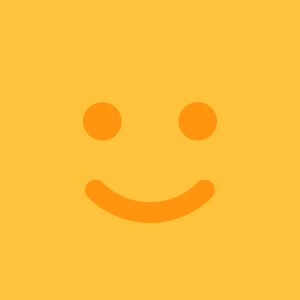Ableton Liveで、RC-808を使う方法。(Loopbe1不使用)
簡単にまとめると
オーディオドライバを二つ用意して、外部音源を読み込む設定をするだけ。
必要なもの
・オーディオインターフェース(ドライバ) x2 (お持ちのものと、ASIO4ALL等)
本記事では、フリーソフトのみで使える方法もご紹介します。
・Abelton Liveシリーズのどれか一つ
筆者はLiteで動きました。
・RC-808 by Analog Mafia
・仮想MIDIドライバ(Loopbe1か、LoopMIDI)
Loopbe1が使えない人はLoopMIDIを使用します。
RC-808・LoopMIDIのインストールと設定
筆者は、Windows 10 Pro・Ableton Live Lite・LoopMIDIを使用していますので、その方法で進めていきます。
Loopbe1での設定方法は、藤本健のDTMステーション様 該当記事の下部をご参照ください。
1.LoopMIDIをダウンロードする。
ここをクリックして「download LoopMIDI」からダウンロードします。
2.インストールと起動
ダウンロードした、「loopMIDISetup_1_0_16_27.zip」(最新版を推奨します)を解凍して「LoopMIDIsetup.exe」を
実行しインストールして、起動しておきます。
3. RC-808を公式サイトからダウンロードする。
ここをクリックして、ちょっと下にスクロールして
「Windows Version」をダウンロードします。
4.RC-808の実行と設定
「RC-808(1.02).exe」を開きます。左上タブから、Setting(S)-Deviceを
クリックしてDevice Settings画面を開きます。Audio OutputにAbletonで
使っていないオーディオインターフェースを設定します。
(オーディオインターフェースがない場合は後述しますので、そちらを
ご参照ください。)
5.MIDIポートの設定
続けてMIDIportのMIDI INに「loopMIDI Port 1」を選択します。
隣のチャンネル(CH)を「10」に設定します。OKを選択し、閉じます。
6.チェックを入れて準備完了。
Setting(S)ーSystemからSystem Settings画面を開き、「Enable Note Off」「Wave Monitor」にチェックを入れ、OKを押して準備完了です。
音の鳴らし方
藤本さんも解説されてましたが、この流れで一応、ね。
左上タブFile(F)-Load Paramaters (Kit)...を選択。先ほどDLした「ReCreate-Win」を選択して、「ReCreateWin→ReCreateWin→
Data190922→808ClasicPattern→808VintOpnCls」と進み、「808VintOpnCls.allprm」を開きます。
そして、4色のボタンを押せば、808の伝説の音が出せます!
おめでとうございます!ヒューッ!
Abletonから使用する方法
1.環境設定
左上タブからオプション→環境設定で、LinkMIDIタブを開きます。
MIDI Portsから「Output: LoopMIDI Port 1」を探し出し、トラックを
オンにします。xを押して閉じます。
2.MIDIトラックへの設定
MIDIトラックを開き、MIDI Toのところ「LoopMIDI Port 1」を選択し、
その下「Ch.10」に設定します。録音をアーム(赤点灯)させれば完了です!
オーディオインターフェースがない場合
ASIOドライバー「ASIO4ALL」と仮想オーディオミキサー「Voicemeeter Banana」を併用することで、RC-808が使えるようになります。
(検証済みですが、できなかったらコメントください)
1.ASIO4ALLのダウンロードとインストール
ここから「ASIO4ALL 2.14 - English」をダウンロード(最新版推奨)し、
DLした「ASIO4ALL_2_14_English.exe」を実行・インストールします。
2.Voicemeeter Bananaのダウンロードとインストール
ここから「Voicemeeter 2.0.5.3 (EXE file)」をダウンロード(最新版推奨)し、
DLした「VoicemeeterProSetup.exe」を実行・インストールします。
3.オーディオデバイスの設定
前述の項を参照し、RC-808とAbletonに適当に設定したら、鳴らせる
ようになると思います。以上!
いいなと思ったら応援しよう!